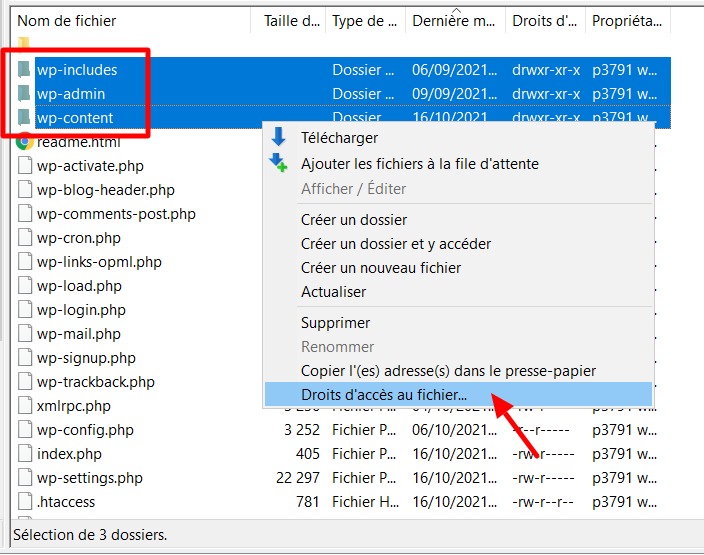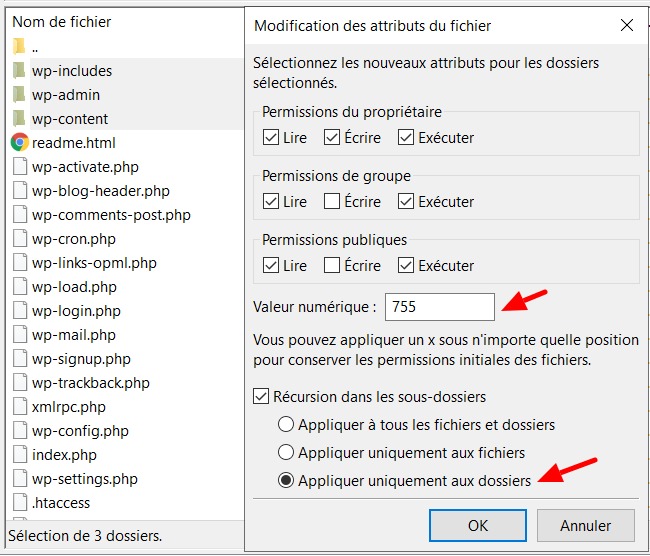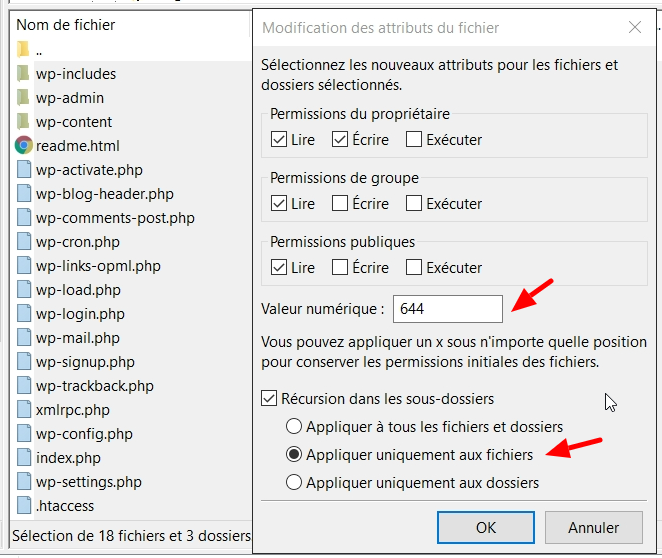Essayez-vous de corriger l’erreur d’autorisations de fichiers et de dossiers dans WordPress ? Des autorisations de fichiers et de dossiers incorrectes peuvent provoquer des erreurs sur votre site WordPress lors du téléchargement. Dans cet article, nous allons vous montrer comment corriger facilement les erreurs d’autorisations de fichiers et de dossiers dans WordPress.
Comment fonctionnent les autorisations de fichiers et de dossiers dans WordPress ?
Votre site WordPress auto-hébergé vit sur un ordinateur géré par votre société d’ hébergement WordPress . Cet ordinateur agit comme un serveur et utilise un logiciel spécial (généralement Apache ) pour gérer vos fichiers et les servir aux navigateurs.
Les autorisations de fichiers et de dossiers indiquent au serveur qui peut lire, exécuter ou modifier les fichiers hébergés sur votre compte. WordPress a besoin d’autorisations pour gérer les fichiers et créer des dossiers sur le serveur.
Des autorisations de fichiers incorrectes peuvent empêcher WordPress de créer des dossiers, de télécharger des images ou d’exécuter certains scripts. Des autorisations incorrectes peuvent également compromettre la sécurité de votre site WordPress .
Dans la plupart des cas, WordPress essaiera de vous avertir qu’il ne peut pas modifier un fichier, créer un dossier ou écrire sur le disque. Cependant, il se peut que vous ne voyiez parfois aucun message d’erreur approprié.
Corriger les autorisations de fichiers et de dossiers dans WordPress
L’ensemble correct d’autorisations de fichiers et de dossiers permet à WordPress de créer des dossiers et des fichiers. Les paramètres suivants sont recommandés pour la plupart des utilisateurs.
755 pour tous les dossiers et sous-dossiers.
644 pour tous les fichiers.
Voyons comment corriger facilement les autorisations de fichiers et de dossiers dans WordPress.
Corriger les autorisations de fichiers et de dossiers dans WordPress à l’aide de FTP
Tout d’abord, vous devrez vous connecter à votre site WordPress à l’aide d’un client FTP . Une fois connecté, allez dans le dossier racine de votre site WordPress.
Après cela, sélectionnez tous les dossiers dans le répertoire racine, puis faites un clic droit pour sélectionner « Droit d’accès aux fichiers ».
Cela fera apparaître la boîte de dialogue des autorisations de fichier.
Vous devez maintenant entrer 755 dans le champ de valeur numérique. Après cela, vous devez cliquer sur la case à cocher « Récursion dans les sous-dossiers », puis sélectionner l’option « Appliquer uniquement aux répertoires »
Cliquez sur le bouton OK pour continuer. Votre client FTP commencera à définir les autorisations de fichiers sur les dossiers et sous-dossiers. Vous devrez attendre qu’il se termine.
Ensuite, vous devez sélectionner tous les fichiers et dossiers dans le dossier racine de votre site WordPress, puis cliquer avec le bouton droit pour sélectionner les autorisations de fichier.
La boîte de dialogue des autorisations de fichier apparaît.
Cette fois, vous devez entrer 644 en valeur numérique. Après cela, vous devez cliquer sur la case à cocher « Récursion dans les sous-dossiers », puis sélectionner l’option « Appliquer uniquement aux fichiers ».
Cliquez sur OK pour continuer.
Votre client FTP va maintenant commencer à définir l’autorisation de fichier pour tous les fichiers de votre site WordPress.
Nous espérons que cet article vous a aidé à corriger les autorisations de fichiers et de dossiers dans WordPress.
Si vous avez des difficultés, n’hésitez pas à nous contacter.